
Microsoft permite a sus posibles suscriptores probar todas las funciones de su suite ofimática durante un tiempo máximo de 30 días. Pero lo que muchos no saben es que es posible extender legalmente el periodo de prueba de Microsoft Office hasta 150 días. Has leído bien: legalmente, sin trampas ni trucos. ¿Te interesa? Acá te contamos cómo hacerlo.
Así puedes extender legalmente el periodo de prueba de Microsoft Office ¡hasta 150 días!

¿Estás pasando en suscribirte a Microsoft 365? Esta suite de productividad es, por mucho, la más utilizada en el mundo. Claro, su licencia de pago puede ser un obstáculo para algunos usuarios. Afortunadamente, Microsoft ofrece versiones de prueba que permiten evaluar el software antes de comprarlo.
Durante los 30 días que dura el periodo de prueba de Microsoft Office 365 (ahora Microsoft 365) puedes darle un vistazo a todo lo que ofrece. Con todo, es posible que no sea suficiente tiempo para probar cada una de sus funciones, al menos como para convencerte de que te suscribas. ¿Sabías que puedes extender el periodo de prueba de Office hasta 150 días de forma completamente legal?
Repetimos: completamente legal. Los métodos que describimos a continuación no implican cracks, activadores piratas ni violaciones de licencia. De hecho, son todos oficiales, facilitados o permitidos por Microsoft para dar más tiempo a quienes lo necesitan.
El primero de ellos viene incluido en las licencias de Windows por volumen, y permite reiniciar la licencia hasta 5 veces. Es este con el que podemos extender la versión de prueba hasta 150 días (30×5=150). Y si el periodo de prueba está a punto de terminar, también puedes pedir una extensión mediante el Centro de Administración.
Un tercer método consiste en eliminar el estado de activación y forzar una nueva reactivación. Esto lo hacemos ejecutando un script desde PowerShell para la versión empresarial de Microsoft 365. Sin importar el método que uses, puedes extender legalmente el periodo de prueba de Microsoft Office.
Uso del comando ospprearm.exe

Si tienes una edición de Office con licencia por volumen, puedes reiniciar el contador de activación hasta 5 veces. Cada vez que ejecutes el comando ospprearm.exe en el símbolo del sistema, se reinicia el periodo de prueba estándar de 30 días, permitiéndote llegar a 150 días. Los pasos para restablecer el contador de activación son estos:
- Abre el Símbolo del sistema en modo Administrador.
- Navega hasta la carpeta de instalación de Office con el siguiente comando: cd «C:\Program Files\Microsoft Office\Office16»
- Ahora escribe el comando ospprearm.exe y pulsa Enter para ejecutarlo.
- Listo. También puedes verificar el estado de activación con el comando cscript ospp.vbs /dstatus
Recuerda: cada vez que ejecutes el comando, el periodo de prueba de Microsoft Office se reiniciará. Y puedes realizar este proceso hasta cinco veces, no más. Claro, 150 días son más que suficientes para probar las funciones de Microsoft 365, y hasta para terminar algún proyecto corto que tengas en curso.
Solicitud de extensión en Microsoft 365 Admin Center
Este segundo método para extender legalmente el periodo de prueba de Microsoft Office puedes usarlo si tienes una cuenta Enterprise o Education. Simplemente, consiste en solicitar una extensión de prueba desde el portal Administrativo de Microsoft, sin necesidad de comandos adicionales. Eso sí, solo puedes hacer una solicitud para añadir 30 días más, lo que te da un total de 60 días de prueba gratuita. Estos son los pasos:
- Ingresa a Microsoft 365 Admin Center
- Dirígete a Billing – Your Products
- Encuentra la suscripción de prueba activa.
- Haz clic en Extend end date y sigue las instrucciones.
Ejecutando el script vnextdiag.ps1
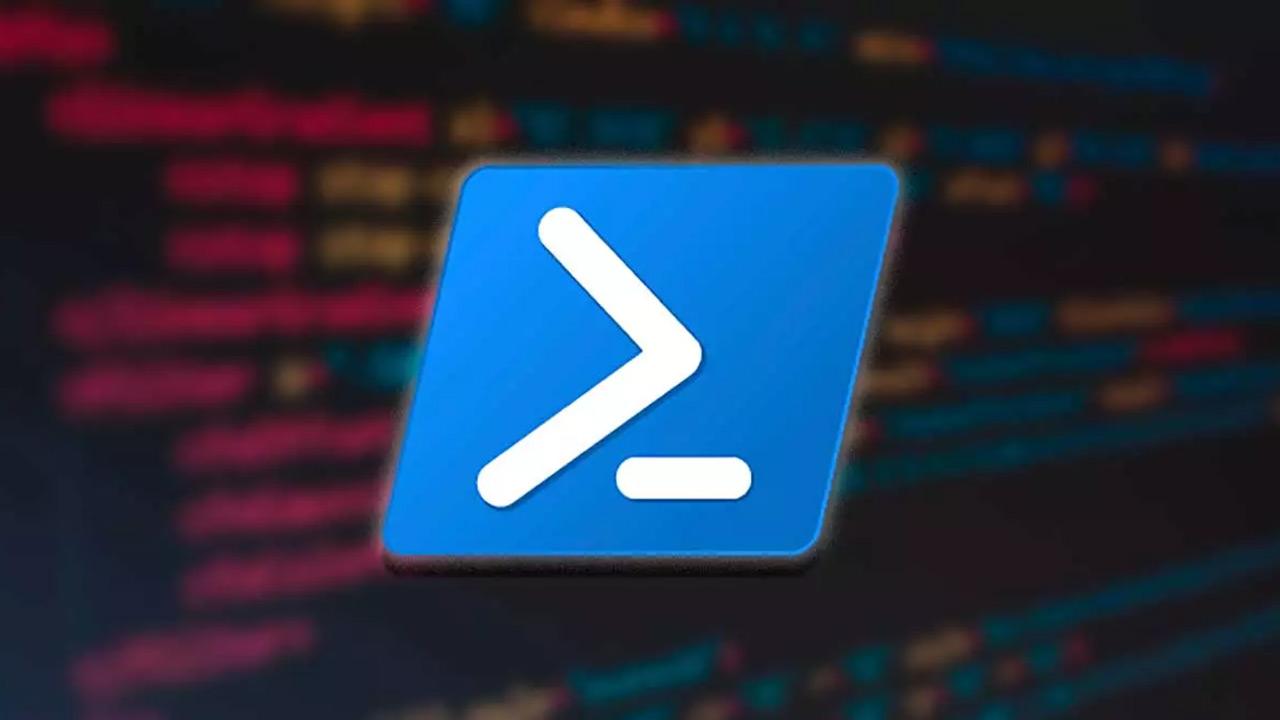
Una última manera de extender el periodo de prueba de Microsoft Office consiste en ejecutar el script vnextdiag.ps1 desde PowerShell como administrador. A diferencia de los otros dos métodos ya descritos, este script está diseñado específicamente para versiones recientes de Microsoft 365 Apps. Básicamente, lo que se consigue con él es eliminar el estado de activación del servicio y forzar una nueva activación. Se hace así:
- Abre PowerShell en modo administrador.
- Navega hasta la carpeta de instalación de Office con la ruta cd «C:\Program Files\Microsoft Office\Office16»
- Acto seguido, ejecuta el script .\vnextdiag.ps1
- Ahora reinicia Office y verifica el estado de activación.
Cabe destacar que este script se utiliza principalmente para diagnosticar y restablecer la activación de Microsoft Office. De esta manera, es posible ejecutar una nueva activación si hay problemas con la licencia. Pero, a diferencia de ospprearm.exe, este método no reinicia el contador de activación, ni tampoco puede usarse varias veces extender más el tiempo de prueba.
¡Saca partido del periodo de prueba de Microsoft Office extendiéndolo hasta 150 días!
Como ves, es posible extender el periodo de prueba de Microsoft Office un total de 150 días de forma completamente legal. Eso sí, asegúrate de seguir las políticas de uso de Microsoft y evita abusar de estos métodos si no quieres correr el riesgo de que bloqueen tu cuenta o apliquen alguna otra restricción. Aprovecha estas disposiciones de la empresa para tener más tiempo de evaluar las funciones de Office sin incurrir en costos innecesarios.
Desde muy joven he sentido una gran curiosidad por todo lo relacionado con los avances científicos y tecnológicos, en especial aquellos que nos hacen la vida más fácil y entretenida. Me encanta estar al tanto de las últimas novedades y tendencias, y compartir mis experiencias, opiniones y consejos sobre los equipos y gadgets que uso. Esto me llevó a convertirme en redactor web hace poco más de cinco años, enfocado principalmente a los dispositivos Android y sistemas operativos Windows. He aprendido a explicar con palabras simples aquello que resulta complicado para que mis lectores puedan entenderlo fácilmente.